オペレータモニタリングレポートのご利用方法です。
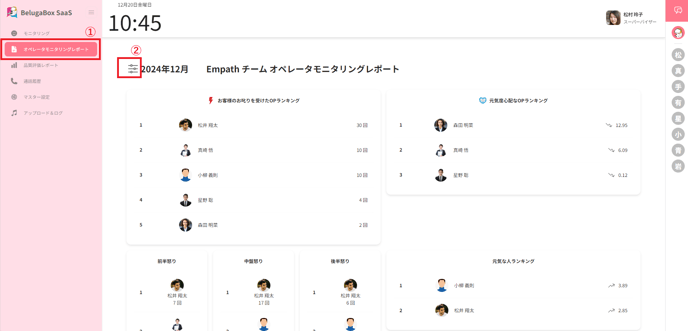
①左側メニューの「オペレータモニタリングレポート」をクリックすると、上記のような画面が開きます。
②このアイコンをクリックすると、対象期間、対象データを選択できます。
 ③対象期間の単位を選択できます。一か月単位、三か月単位、一年単位、全期間、からお選びいただけます。
③対象期間の単位を選択できます。一か月単位、三か月単位、一年単位、全期間、からお選びいただけます。
④ ③で選んだ単位で、具体的にどの期間を見るのか選択できます。三か月単位、一年単位をお選びいただいた場合は、見たい期間の初月を選択してください。
⑤どのセンターのデータを見るのか選択できます。
⑥どのチームのデータを見るのか選択できます。
⑦設定したら、必ず「保存」を押してください。

⑧この部分では、対象期間の中でお叱りを多く受けているオペレーターのランキングを表示します。(オペレーターモニタリングレポート機能で使用されているのは「お叱りの発話回数」です。)
⑨この部分では、対象期間の中で元気度が下がっており心配なオペレーターのランキングを表示します。
⑩この部分では、通話の前半、中盤、後半それぞれでお叱りを受けているオペレーターのランキングを表示します。
⑪この部分では、対象期間の中で元気度が上がっており元気なオペレーターのランキングを表示します。

⑫この部分では、対象期間の中で「何回お叱りを受けたか」「前半、中盤、後半それぞれのお叱り回数」「通話を受けた回数」「総通話時間」を表示します。
右上の検索ボックスでは、自由なキーワードで検索ができます。(OP名、コール回数など)
⑬それぞれのOPの列をクリックすると、モニタリング画面と同様の、詳細レポートをご覧いただけます。

⑭この部分では、対象期間の中でそれぞれのOPがお叱りを受けている回数がどのように推移しているかを確認できます。
⑮それぞれのOP名をクリックする事で、対象OPのグラフ表示/非表示の切り替えができます。

⑯この部分では、対象期間の中で「元気度がどのくらいか」「元気度が上がっているか/下がっているか」「通話を受けた回数」「総通話時間」を表示します。
右上の検索ボックスでは、自由なキーワードで検索ができます。(OP名、コール回数など)
⑰それぞれのOPの列をクリックすると、モニタリング画面と同様の、詳細レポートをご覧いただけます。

⑱この部分では、対象期間の中でそれぞれのOPの元気度がどのように推移しているかを確認できます。
⑲それぞれのOP名をクリックする事で、対象OPのグラフ表示/非表示の切り替えができます。
